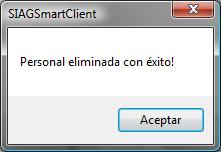![]()
Personal
o El objetivo es realizar el registro de datos “Generales, Académicos, Complementarios, Profesionales, Idiomas y
Huella Dactilar” del personal que labora en la guardería.
o Se accede desde el menú "Personal
- Registro".
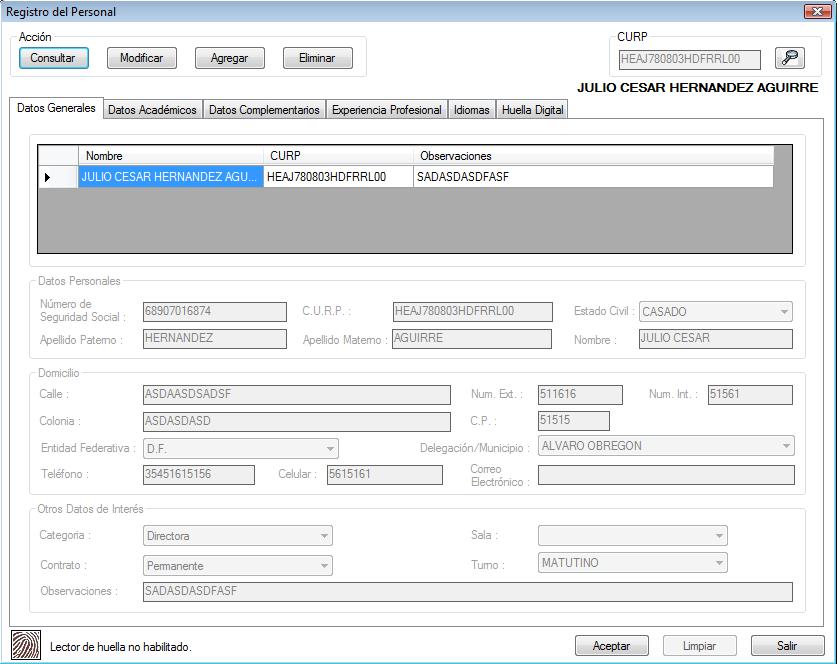
Agregar
o Para ingresar los datos de un trabajador de la guardería, dar clic en "Agregar",
de esta forma se habilitan los campos para realizar la captura.
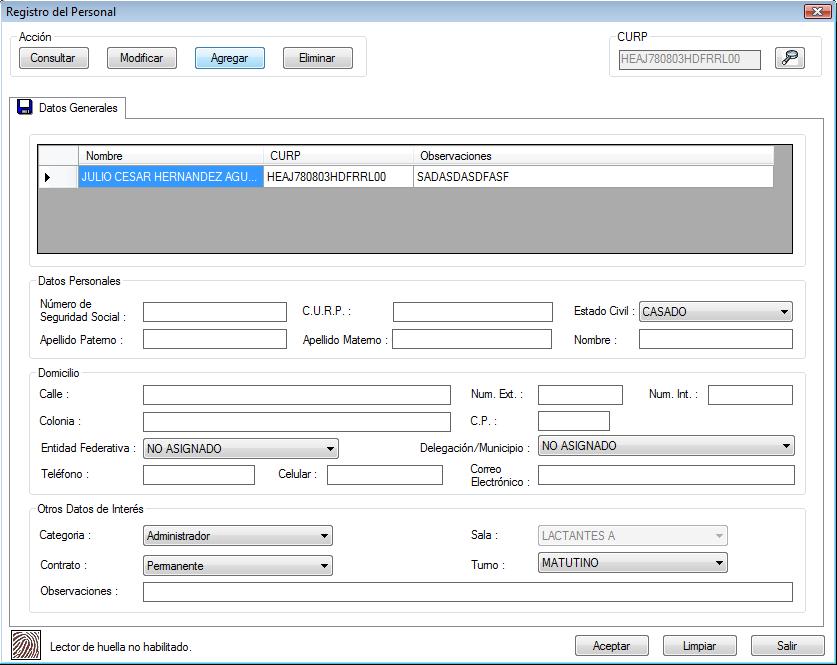
o En los "Datos Generales", los campos que se habilitan para
capturar son:
·
Número de Seguridad
Social.
·
C.U.R.P.
·
Estado Civil.
·
Apellido Paterno.
·
Apellido Materno.
·
Nombre.
·
Calle.
·
Número Externo.
·
Número Interno.
·
Colonia.
·
Código Postal.
·
Entidad Federativa.
·
Delegación/Municipio.
·
Teléfono.
·
Celular.
·
Correo Electrónico.
·
Categoría.
·
Contrato.
·
Turno.
·
Observaciones.
o El campo "Sala" se habilita dependiendo la categoría.
o Para "Guardar" los datos generales, dar clic en el botón "Aceptar".
o Una vez guardados los "Datos Generales". Se activan las
pestañas de los datos "Académicos", "Complementarios",
"Profesionales", "Idiomas" y "Huella Dactilar".
"Datos
Académicos"
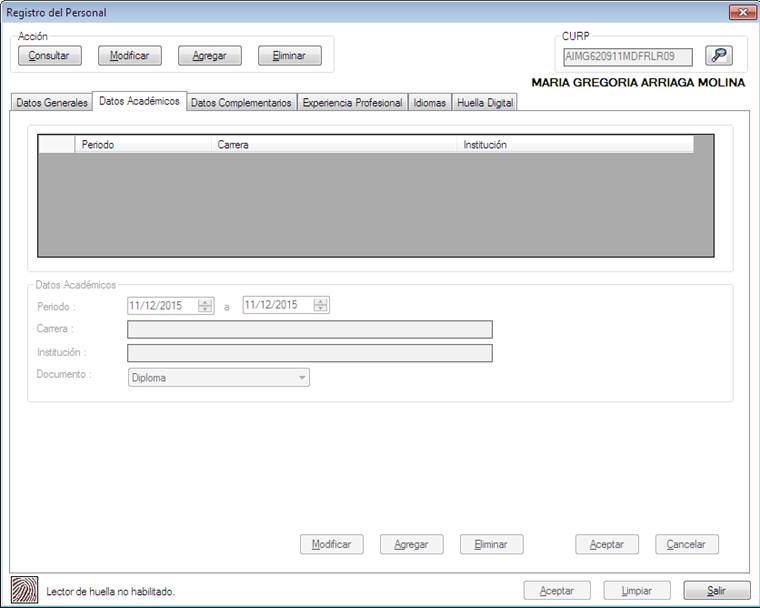
"Datos
Complementarios"
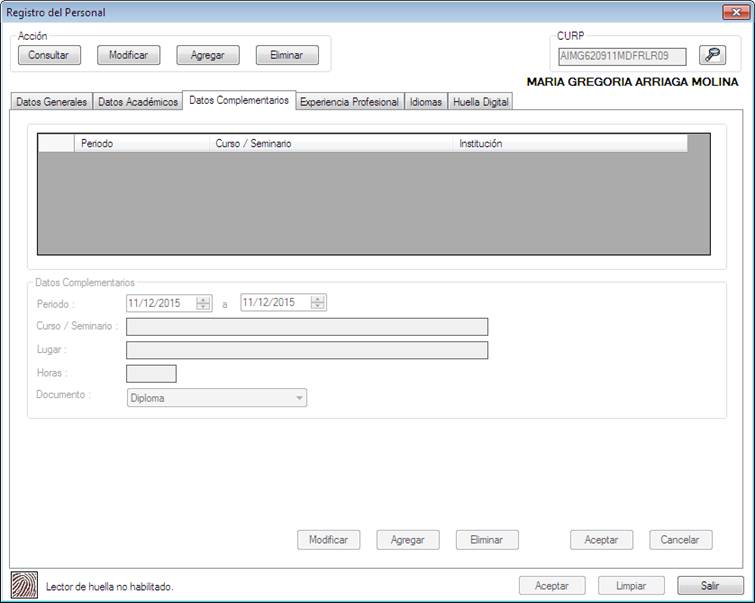
"Experiencia
Profesional"
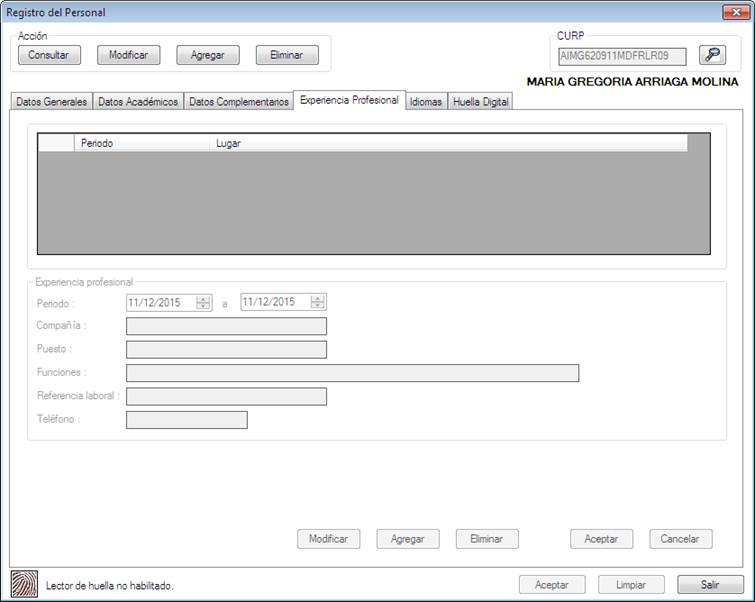
"Idiomas"
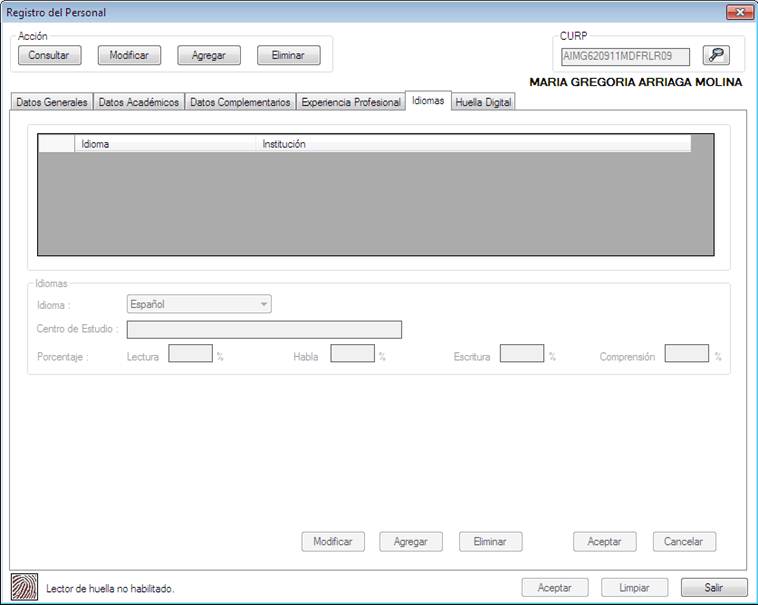
Huella Dactilar (Operación)
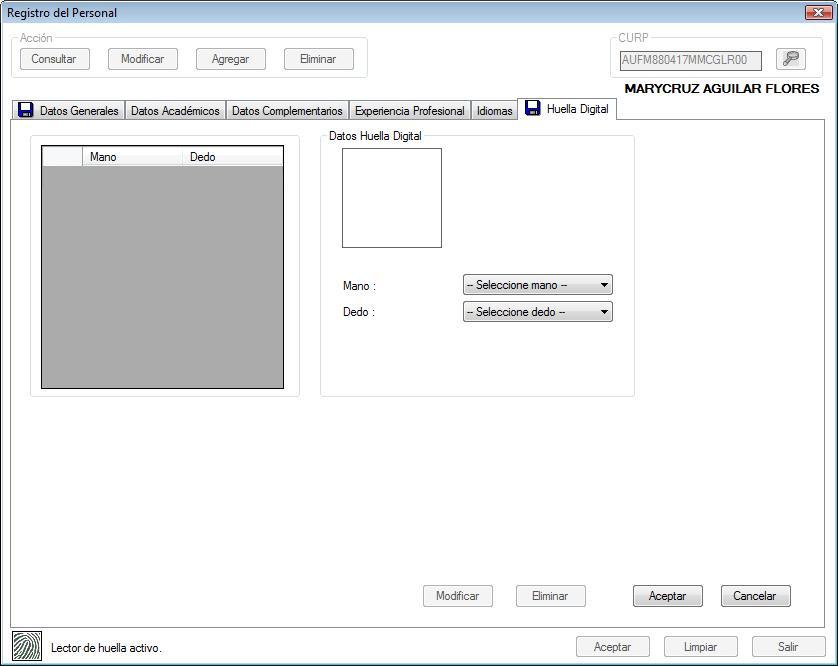
o A partir de la versión SIAG 2.0.0.00 se hace el registro de la
"Huella Dactilar" para el personal de la guardería.
o Por lo tanto se visualiza la pestaña "Huella Digital",
en esta pestaña tenemos la opción "Modificar y/o Eliminar" las
huellas registradas.
o Se puede enrolar (Registrar) hasta 10 huellas por persona trabajadora.
o Ver en la parte inferior de la ventana si tenemos activo nuestro lector
biométrico de huella dactilar.
o Si aparece en la ventana el mensaje "Lector de huella
activo", significa que pueden realizar el enrolamiento (Registro) de
las huellas.
o Para poder realizar el enrolamiento (Registro), es necesario seleccionar
previamente "Mano" y "Dedo", de lo contrario
no podrá completar con éxito la operación.
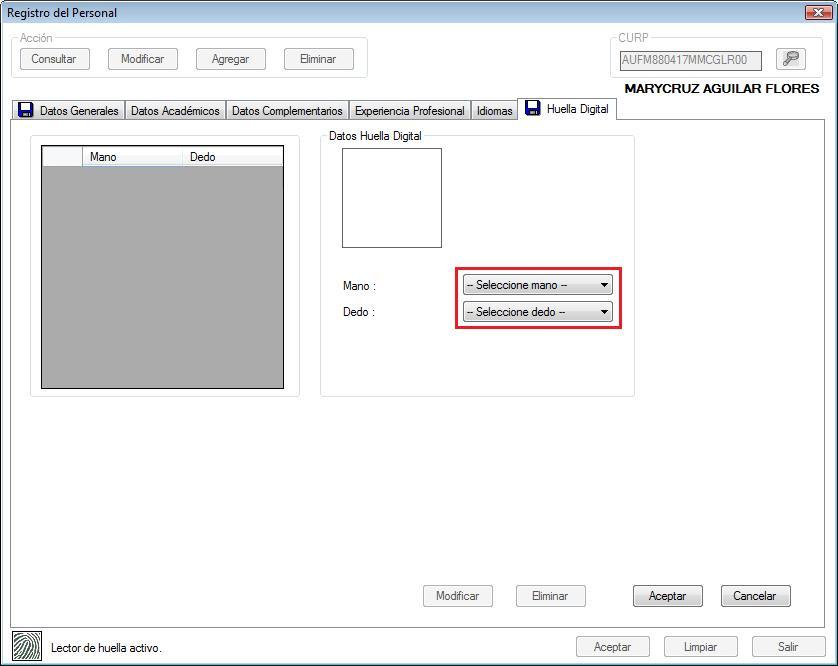
o Una vez que tenga la imagen de la huella en el campo "Huella
Digital", hay que dar clic en el botón "Aceptar".
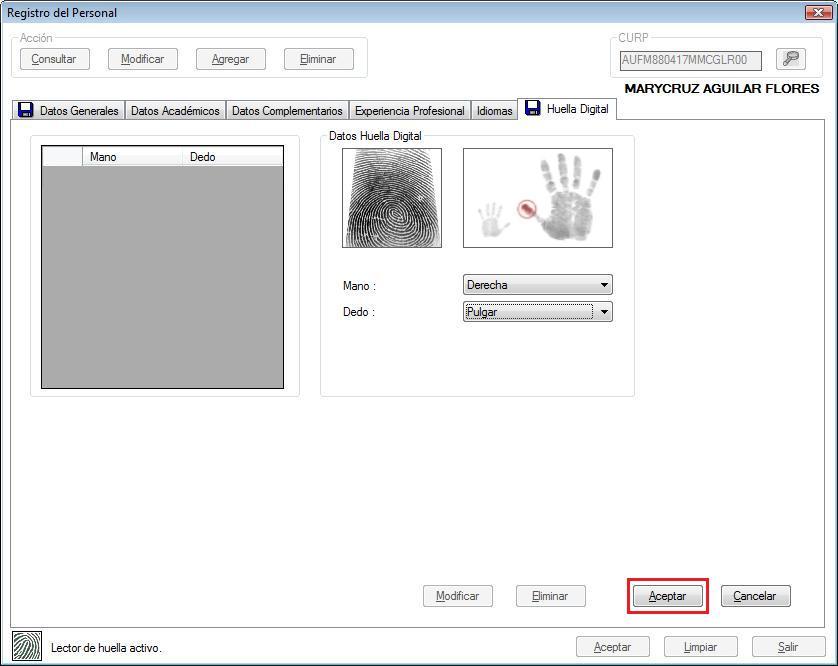
o Por último dar nuevamente clic en "Aceptar"
para terminar la operación.

Modificar
o Para cambiar algún dato previamente registrado, dar clic en el botón "Modificar".
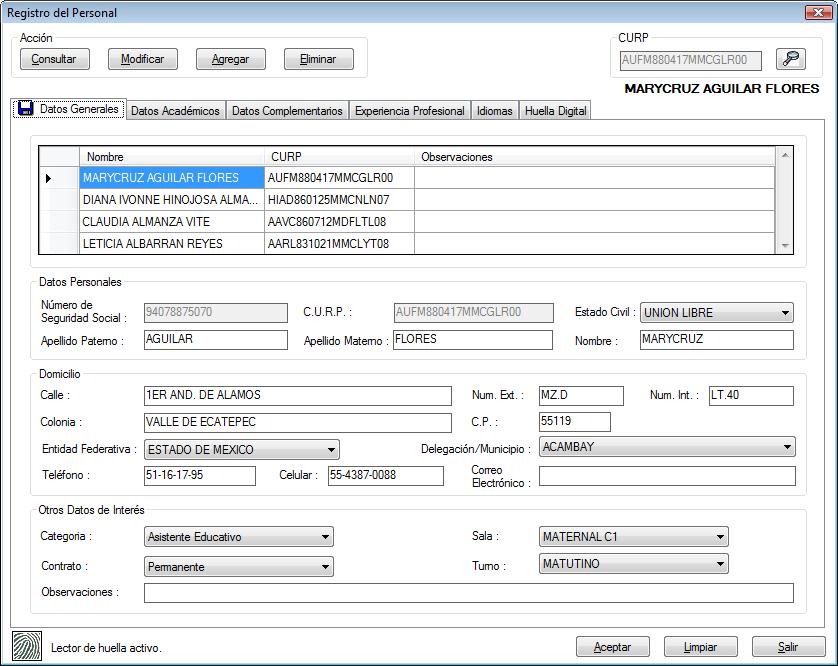
o Para "Guardar" los cambios, dar clic en el botón "Aceptar".
Eliminar
o Para eliminar a un registro, es necesario seleccionar el trabajador y
dar clic en el botón "Eliminar", posteriormente dar clic en el
botón "Aceptar".
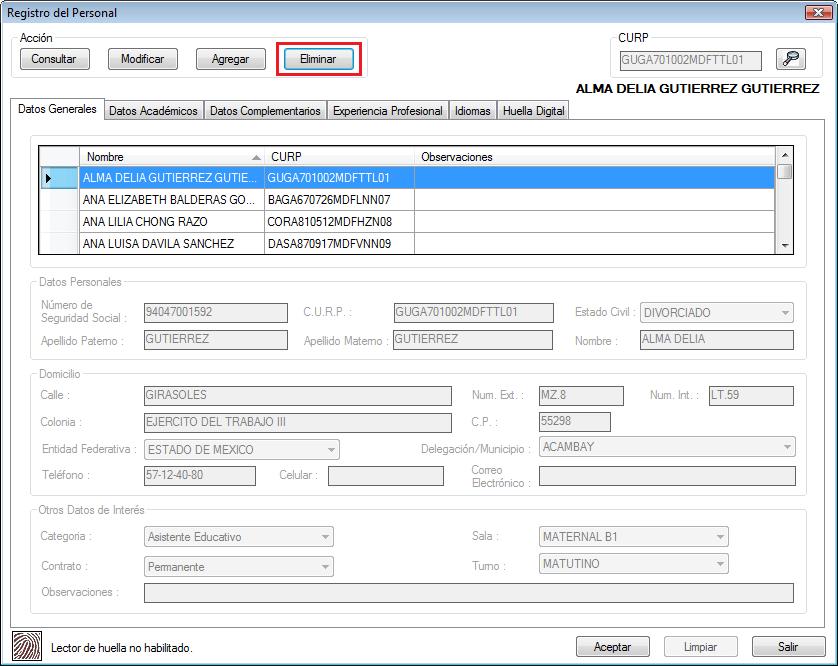
o Aparece el siguiente mensaje. Dar clic en el botón "Sí".
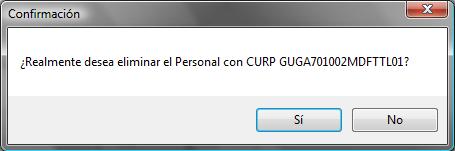
o Ahora aparece el siguiente mensaje. Dar clic en el botón "Aceptar".